SolidWorks如何画任意形状的弹簧?
来源:网络收集 点击: 时间:2024-02-20【导读】:
画弹簧的关键就是创建一条螺旋线。SolidWorks中普通圆柱形螺旋线可以直接“插入”——“曲线”——“螺旋线”,也可以调节锥度,使其变成“锥形螺旋线”。但是如果我们要画“椭圆形螺旋线”、“方形螺旋线”或者任意形状的螺旋线时,这种方法就不能满足了。下面介绍一下“任意形状弹簧”的建模方法。方法/步骤1/8分步阅读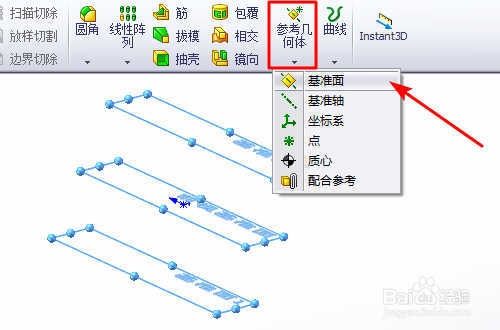 2/8
2/8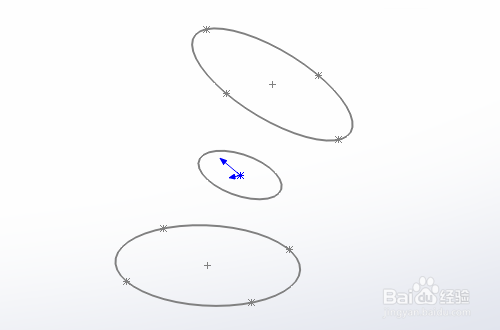 3/8
3/8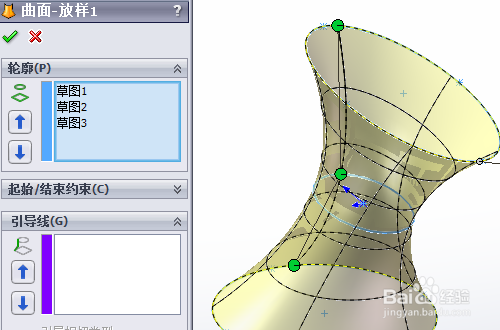 4/8
4/8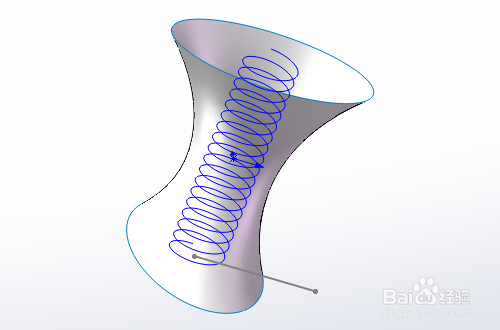 5/8
5/8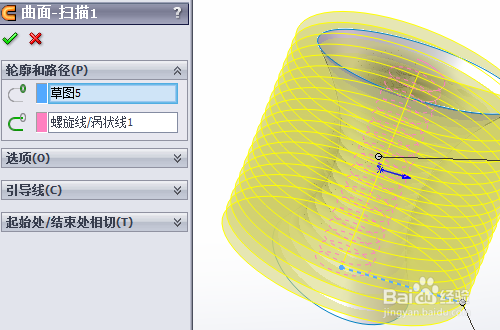 6/8
6/8 7/8
7/8 8/8
8/8 注意事项
注意事项
建立三个间距相等、互相平行的基准面。
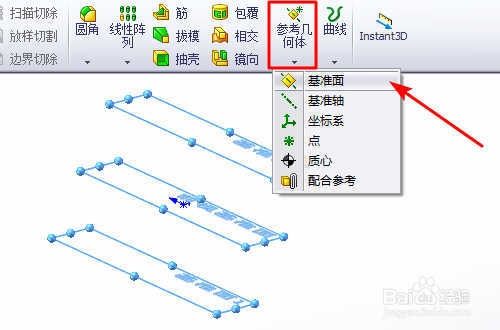 2/8
2/8在三个基准面上分别草绘形状不同的椭圆或者圆。
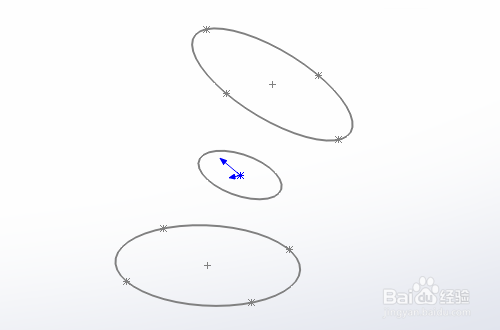 3/8
3/8点菜单栏的“插入”——“曲面”——“放样曲面”(如果没有,点击最下面的“自定义菜单”),选中三个草绘轮廓就会生成一个怪异的曲面。
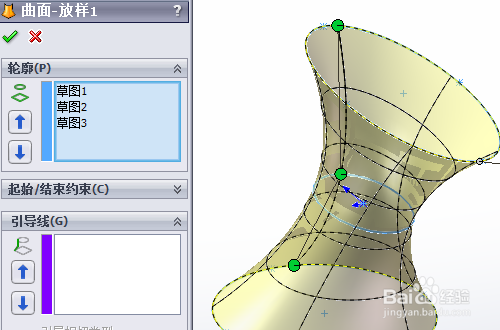 4/8
4/8在怪异的曲面中间“插入”——“曲线”——“螺旋线”,插入螺旋线之后,再重新草绘一条直线,直线的草绘平面跟螺旋线的圆在同一平面。
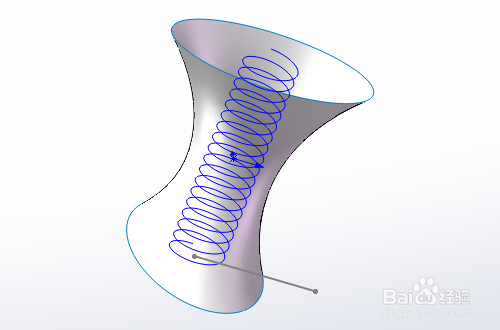 5/8
5/8点“插入”——“曲面”——“扫描曲面”,选择直线为轮廓,螺旋线为路径,就会得到一个螺旋面。螺旋面与怪异曲面的交线就是我们需要的不规则螺旋线。
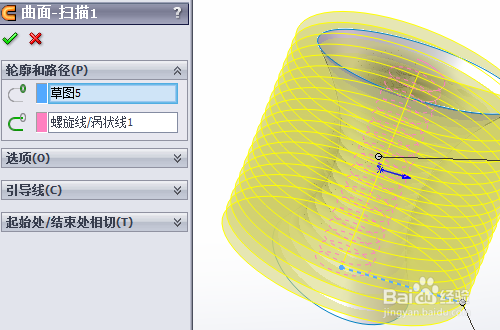 6/8
6/8点击“工具”——“草图工具”——“交叉曲线”,选择这两个特征后便会得到螺旋线,然后我们可以将这两个特征隐藏。
 7/8
7/8有了螺旋线,要得到弹簧,相信大家都知道该怎么做了。在螺旋线的某一端草绘一个垂直于螺旋线的圆,然后扫描即可。
 8/8
8/8至于怎么画椭圆弹簧、方形弹簧之类,只要把怪异曲面换成相应的椭圆曲面、方形曲面即可。
 注意事项
注意事项如果这篇文章对您有帮助,请点击右上方的顶。如果您有什么不明白或意见,请在下方评论处留言。
solidworks弹簧版权声明:
1、本文系转载,版权归原作者所有,旨在传递信息,不代表看本站的观点和立场。
2、本站仅提供信息发布平台,不承担相关法律责任。
3、若侵犯您的版权或隐私,请联系本站管理员删除。
4、文章链接:http://www.1haoku.cn/art_89435.html
上一篇:QQ拍了拍怎样设置趣味后缀文字
下一篇:qq小世界怎么私信作者
 订阅
订阅